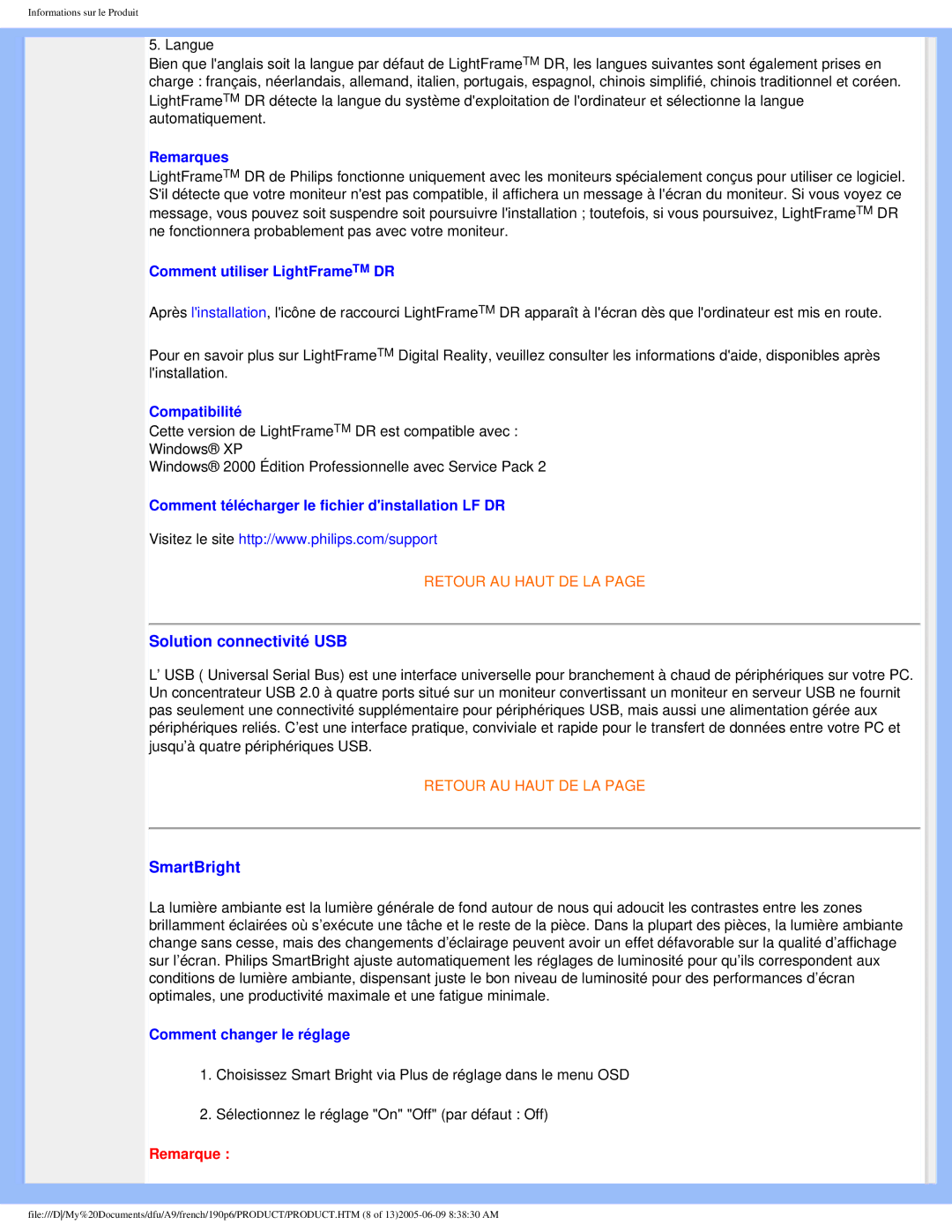Informations sur le Produit
5. Langue
Bien que l'anglais soit la langue par défaut de LightFrameTM DR, les langues suivantes sont également prises en charge : français, néerlandais, allemand, italien, portugais, espagnol, chinois simplifié, chinois traditionnel et coréen. LightFrameTM DR détecte la langue du système d'exploitation de l'ordinateur et sélectionne la langue automatiquement.
Remarques
LightFrameTM DR de Philips fonctionne uniquement avec les moniteurs spécialement conçus pour utiliser ce logiciel. S'il détecte que votre moniteur n'est pas compatible, il affichera un message à l'écran du moniteur. Si vous voyez ce message, vous pouvez soit suspendre soit poursuivre l'installation ; toutefois, si vous poursuivez, LightFrameTM DR ne fonctionnera probablement pas avec votre moniteur.
Comment utiliser LightFrameTM DR
Après l'installation, l'icône de raccourci LightFrameTM DR apparaît à l'écran dès que l'ordinateur est mis en route.
Pour en savoir plus sur LightFrameTM Digital Reality, veuillez consulter les informations d'aide, disponibles après l'installation.
Compatibilité
Cette version de LightFrameTM DR est compatible avec :
Windows® XP
Windows® 2000 Édition Professionnelle avec Service Pack 2
Comment télécharger le fichier d'installation LF DR
Visitez le site http://www.philips.com/support
RETOUR AU HAUT DE LA PAGE
Solution connectivité USB
L’ USB ( Universal Serial Bus) est une interface universelle pour branchement à chaud de périphériques sur votre PC. Un concentrateur USB 2.0 à quatre ports situé sur un moniteur convertissant un moniteur en serveur USB ne fournit pas seulement une connectivité supplémentaire pour périphériques USB, mais aussi une alimentation gérée aux périphériques reliés. C’est une interface pratique, conviviale et rapide pour le transfert de données entre votre PC et jusqu’à quatre périphériques USB.
RETOUR AU HAUT DE LA PAGE
SmartBright
La lumière ambiante est la lumière générale de fond autour de nous qui adoucit les contrastes entre les zones brillamment éclairées où s’exécute une tâche et le reste de la pièce. Dans la plupart des pièces, la lumière ambiante change sans cesse, mais des changements d’éclairage peuvent avoir un effet défavorable sur la qualité d’affichage sur l’écran. Philips SmartBright ajuste automatiquement les réglages de luminosité pour qu’ils correspondent aux conditions de lumière ambiante, dispensant juste le bon niveau de luminosité pour des performances d’écran optimales, une productivité maximale et une fatigue minimale.
Comment changer le réglage
1.Choisissez Smart Bright via Plus de réglage dans le menu OSD
2.Sélectionnez le réglage "On" "Off" (par défaut : Off)
Remarque :
file:///D/My%20Documents/dfu/A9/french/190p6/PRODUCT/PRODUCT.HTM (8 of